Aperçu des tranches
Aperçu du parcours d’outil
Après avoir cliqué sur le bouton de tranche ![]() , la vue actuelle du modèle basculera pour afficher les trajectoires d’outil/couches du travail d’impression.
, la vue actuelle du modèle basculera pour afficher les trajectoires d’outil/couches du travail d’impression.
Ajustez la barre de défilement ci-dessous pour sélectionner la plage de calques qui seront visibles.

Vue complète
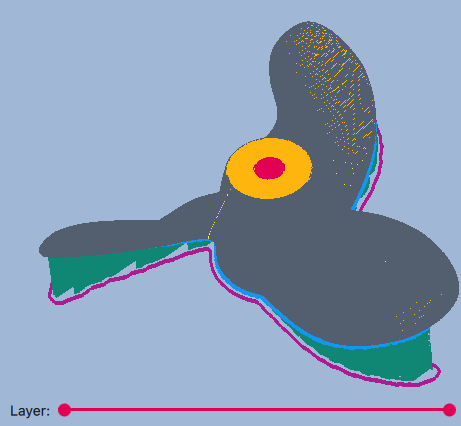
Vue fragmentée
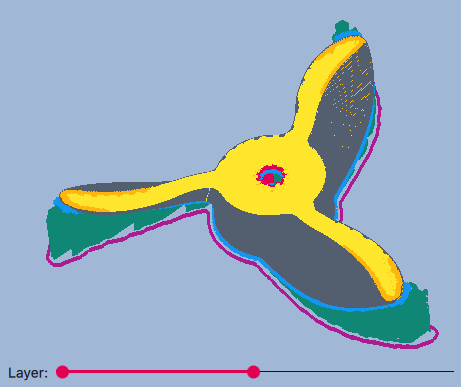
Une seule couche
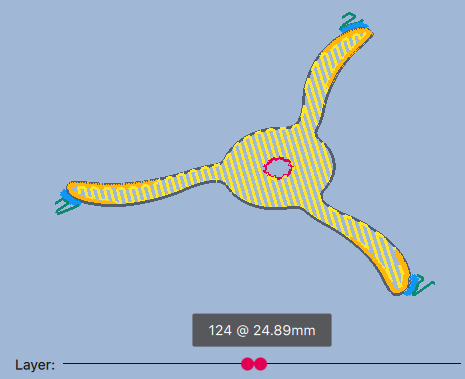
Modes de prévisualisation
3D – Rendu volumétrique des chemins. Si l’ordinateur n’a pas de carte d’affichage indépendante, le mode 3D peut rendre le logiciel très lent.
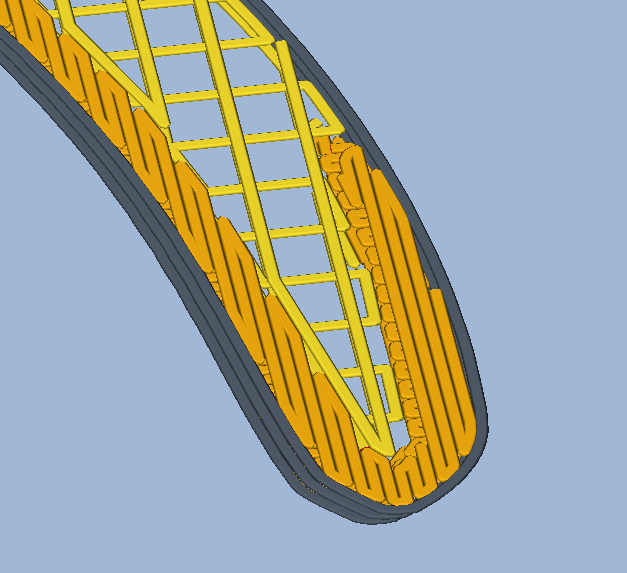
Contour – Affiche le parcours d’outil en 2D, le parcours et sa largeur sont définis par des lignes.
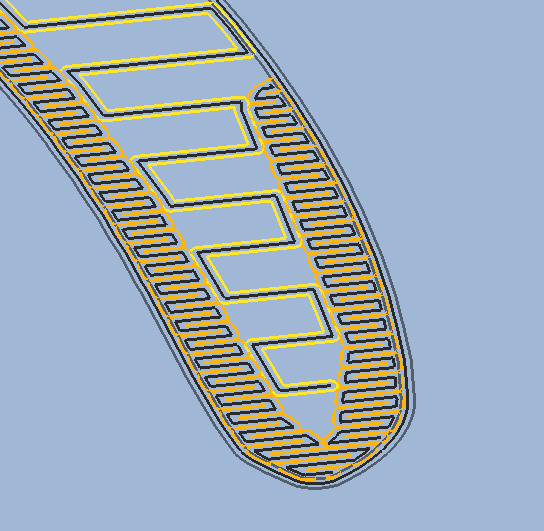
Lignes – Affiche uniquement le parcours d’outil sous forme de ligne. Ce mode consomme le moins de puissance de calcul, donc si le mode 3D est lent, passez à ce mode pour avoir un aperçu fluide.
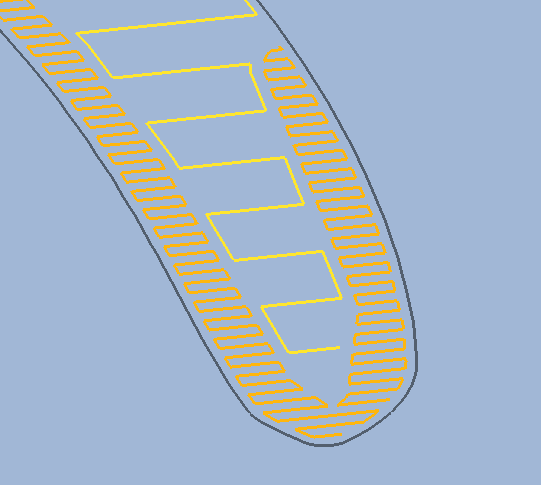
Schéma de couleur
Le mode de prévisualisation permet de marquer différentes propriétés de chemin dans différentes couleurs.
Type de ligne : marquer les entités dans différentes couleurs
Extrudeuse : marquer le chemin d’outil par leurs extrudeuses correspondantes
Vitesse : marquer le parcours de l’outil avec des couleurs représentant différentes vitesses
Température : marquer le parcours d’outil avec une couleur représentant la température
L’utilisateur peut cliquer sur les noms de titre pour définir des couleurs personnalisées, un échantillon de couleur apparaîtra pour la sélection des couleurs.
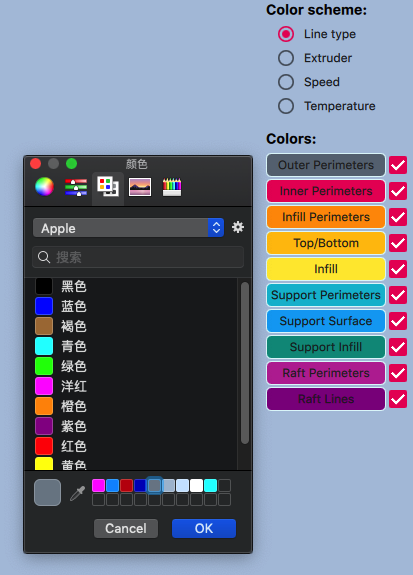
Aperçu des coutures
Il est recommandé de définir la couleur du périmètre de remplissage/remplissage et du périmètre dans des couleurs contrastées.
Pour qu’il soit facile de repérer les coutures sur les couches.
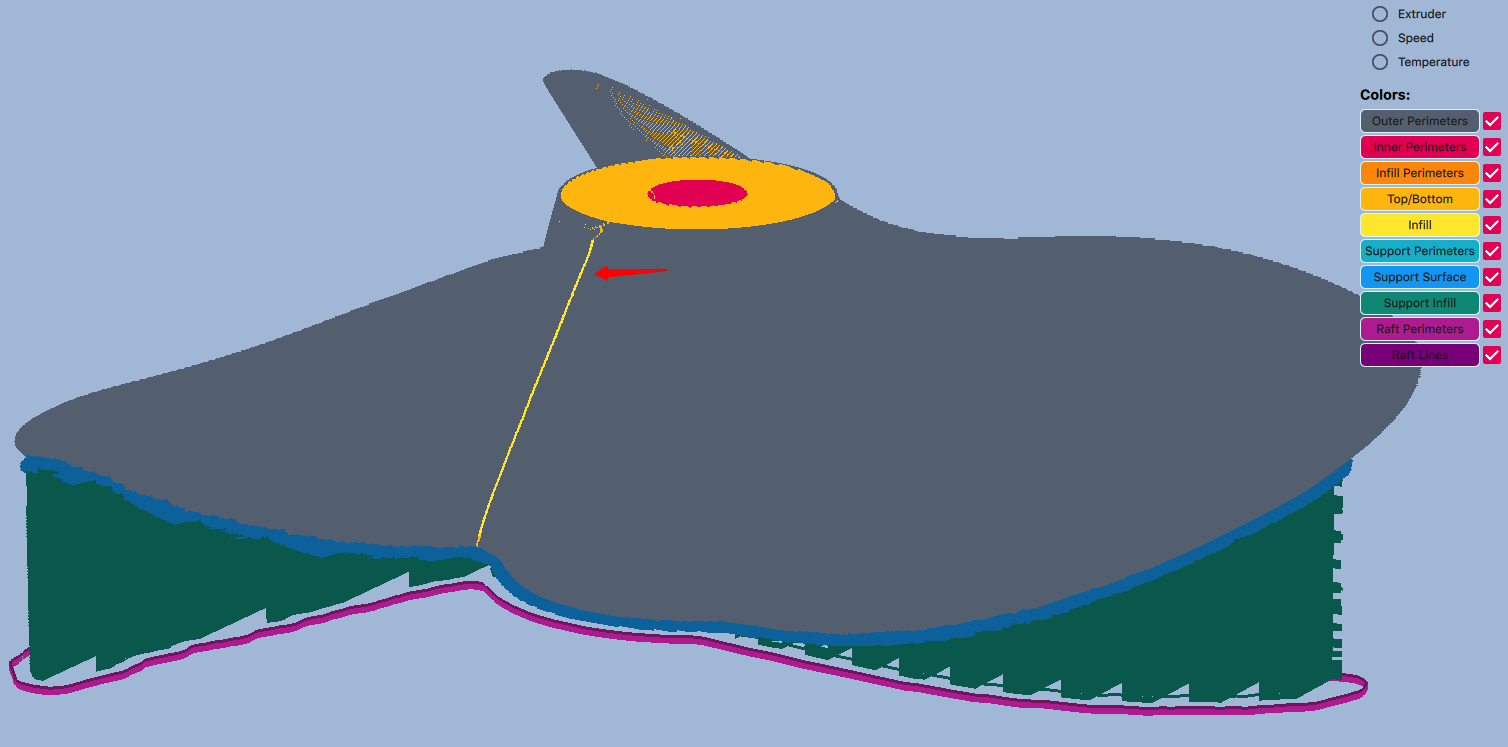
Basculer entre la vue du modèle et la vue du parcours d’outil
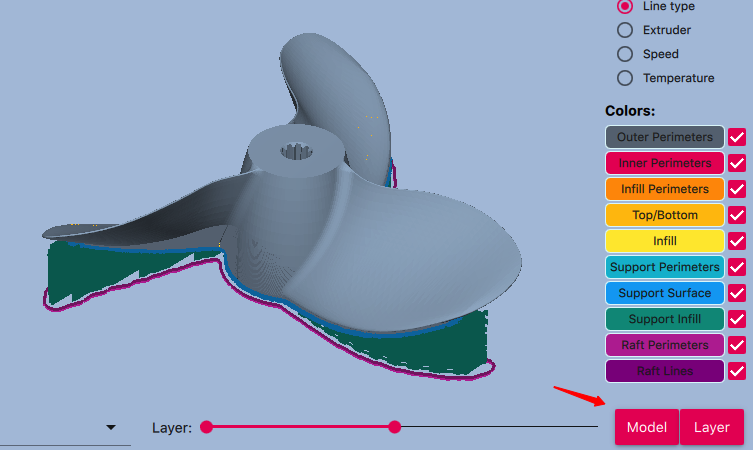
L’utilisateur peut cliquer sur les boutons “Modèle” ou “Calque” pour basculer entre les vues montrant le modèle ou la tranche ou même laisser les deux vues se chevaucher.
